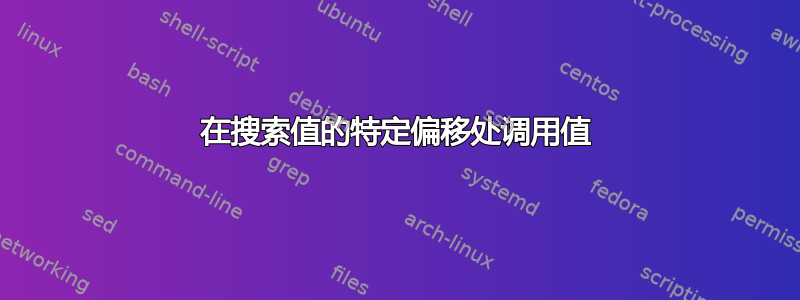
答案1
使用INDEX和MATCH功能。在 E2 中输入公式:
=INDEX($A$2:$A$6,MATCH(F2,$B$2:$B$6,0))
答案2
或者XLOOKUP()像这样使用:
=XLOOKUP(F2, $B$2:$B$6, $A$2:$A$6)
它有一些我没有用过的选项,但可以让你给出自定义错误消息,例如,如果源中没有“Andrew”。可能是“没有找到工作人员。可能名字拼写错误。”这样的信息,对用户来说,这比 Excel 错误更有用。
如果你真的愿意,你实际上可以用这个来做VLOOKUP()。就像所有“你实际上可以”做的事情一样,这需要一些技巧。实际上,有几种方法可以做到这一点,在我看来,这是最巧妙的。但我推荐XLOOKUP()它,因为它不需要技巧,并且提供了有用的错误消息功能。不过,如果对你有用的话:
=VLOOKUP(F2, INDEX($A$2:$B$6,, {2,1} ), 2, FALSE)
INDEX()将获取这两列并重新排列,以便工作人员的姓名列位于第一列,而不是第二列。因此,表格是可以接受的,VLOOKUP()因为查找列(姓名)现在是最左边的列。
如果它们位于 A 列和 G 列,则您只需使用范围 $A$2:$G$6,INDEX()然后按 {7,1} 的顺序为其提供所需的两列,即 1 和 7,VLOOKUP()即可。
INDEX()是一份持续给予的礼物。看看这个问题,它有一个类似但更有趣的用法: 如何合并多个 Mac Excel 文件,这些文件的标题相同但顺序混乱
我们使用列标题重新排列表格列以匹配标准顺序。相同的想法适用于完全不同的情况。不断赠送的礼物!
答案3
请检查 Reddy 和 Jeorje 的答案是否对您有帮助。
如果您仍想使用 VLOOKUP 函数来执行此操作,我建议您手动将“名称”列与“排名”列交换,那么一切都变得简单了:
=IFERROR(VLOOKUP(F2,$A$2:$B$3,2,FALSE),"")
答案4
在 VlookUp 中查看您用于查找的表,必须包含第一列作为员工姓名
该列必须按员工排序
如果有相似的名称,它会再次给出错误的答案。
理想的情况是,表格必须按唯一员工编号排列,而不是按姓名排列。可以添加所有其他数据列,如姓名、职位、性别、年龄、级别、入职日期……等等。
谢谢。




